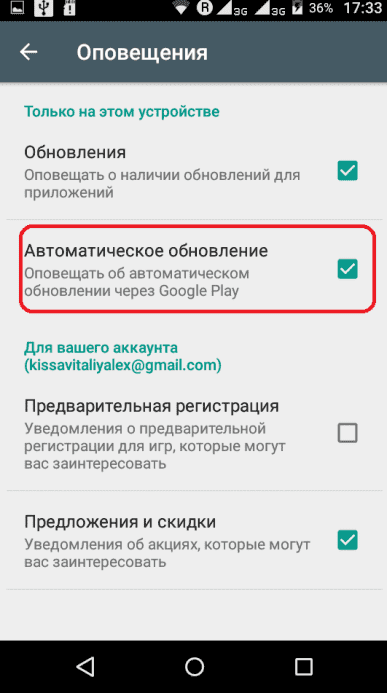Отключить автообновление приложений на андроид: Как отключить автообновление приложений на Android
Как отключить автообновление приложений на Android
По умолчанию на Android работает автоматическое обновление игр и программ. Как только смартфон подключается к Wi-Fi, система проверяет наличие апдейтов у всех приложений и начинает их установку.
Проблема в том, что на слабых устройствах фоновое скачивание и установка обновлений сильно влияют на производительность. К тому же новая версия может быть хуже предыдущей — вы точно видели такие жалобы среди отзывов пользователей.
Обновляться могут не только приложения, но и сама система. Если вы хотите контролировать этот процесс, отключите автообновление Android в настройках.
Отключение автообновления
Запустите приложение Play Market. Проведите по экрану от левой грани или нажмите на кнопку с тремя полосками в поисковой строке. Зайдите в «Настройки».
Откройте настройки уведомлений. Убедитесь, что оповещение о наличии обновлений включено. Если они отключены, то вы узнаете о новой версии приложения, только открыв его страницу в Google Play.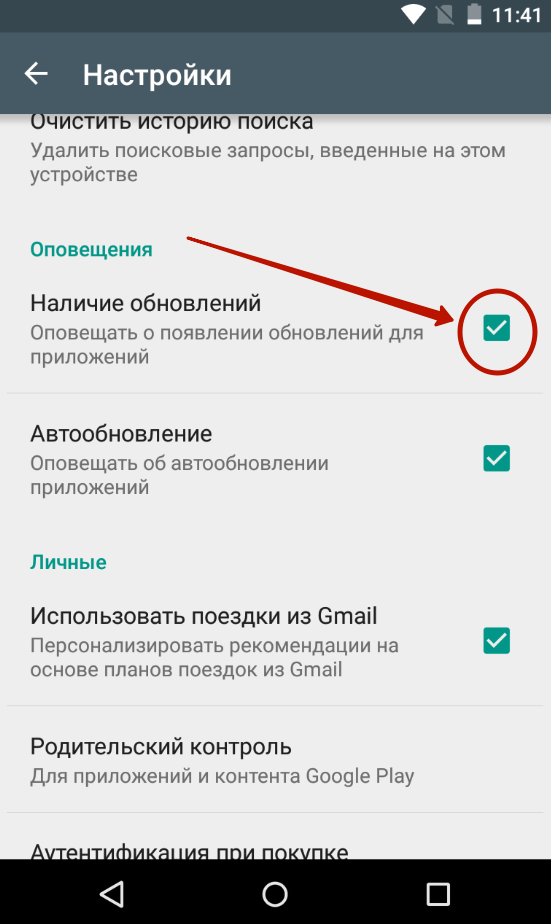 Затем вернитесь в «Настройки» и откройте раздел «Автообновление приложений». Выберите значение «Никогда».
Затем вернитесь в «Настройки» и откройте раздел «Автообновление приложений». Выберите значение «Никогда».
Необязательно отключать автоматическое обновление всех программ — можно сделать это для отдельных приложений. Вызовите меню свайпом вправо и перейдите в раздел «Мои приложения и игры». Откройте вкладку «Установленные» и выберите приложение, для которого нужно отключить автообновление. Нажмите на кнопку в виде трёх точек в правом верхнем углу и уберите галочку «Автообновление».
Если вы отключаете автоматическое обновление для отдельных приложений, оставьте в настройках Play Market значение «Только через Wi-Fi», чтобы остальные игры и программы самостоятельно скачивали апдейты.
Ручное обновление
Если вы включили в настройках Play Market оповещения о наличии обновлений, то после получения уведомления будет достаточно нажать на него, чтобы открыть страницу приложения и посмотреть, что предлагает новая версия. Согласны с установкой — нажмите «Обновить».
Проверять наличие обновлений можно самостоятельно через приложение Play Market.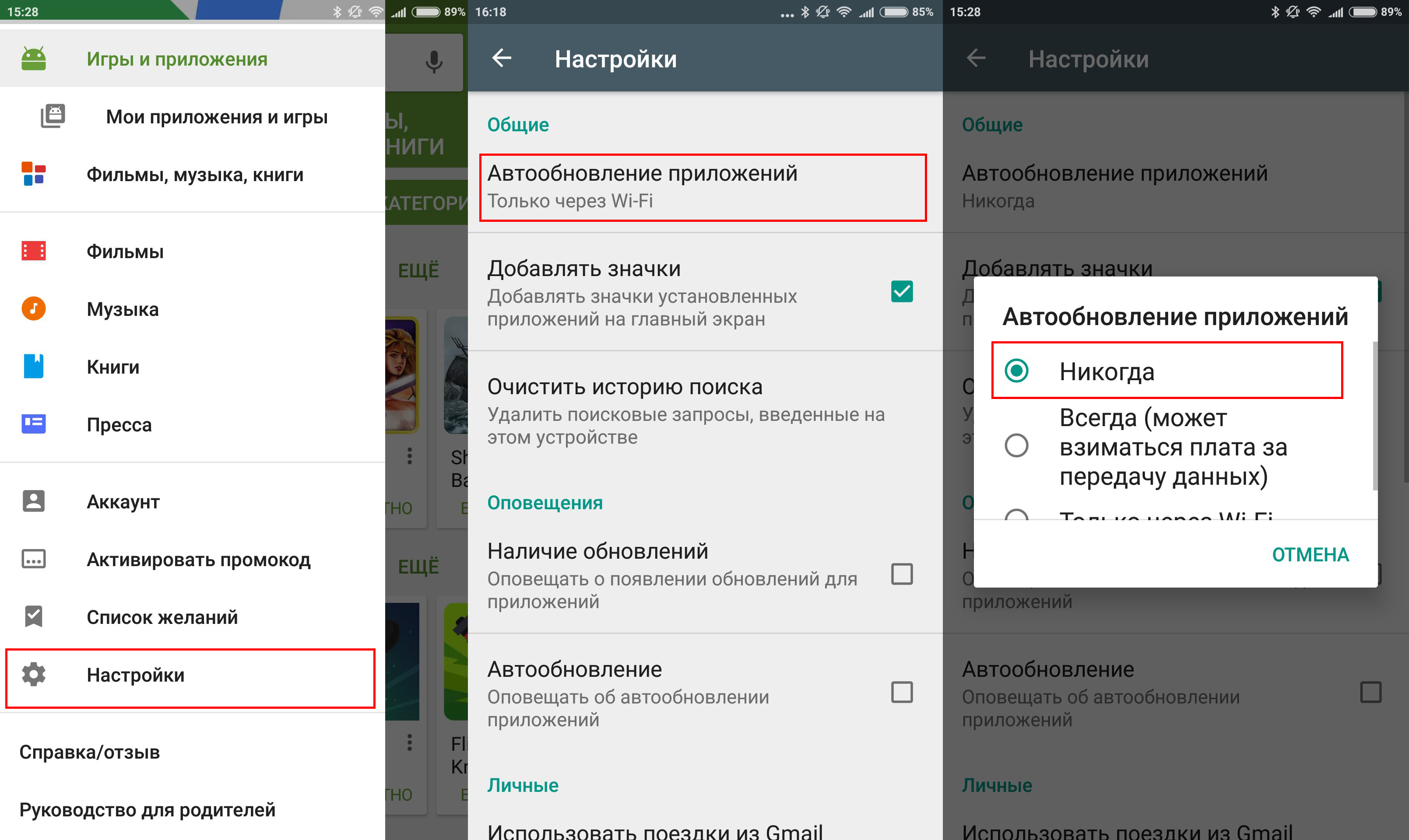 В разделе «Мои приложения и игры» есть вкладка «Обновления», в которой собираются все доступные для скачивания апдейты. Вы можете обновить сразу все игры и программы или выбрать отдельные приложения и устанавливать их новые версии постепенно.
В разделе «Мои приложения и игры» есть вкладка «Обновления», в которой собираются все доступные для скачивания апдейты. Вы можете обновить сразу все игры и программы или выбрать отдельные приложения и устанавливать их новые версии постепенно.
Читайте также
Как убрать автообновление плей маркета. Как на Андроид отключить автообновление приложений — всех или выборочно. Отключение автоматической загрузки обновления приложений на андроид
Операционная система Android имеет отличные собственные механизмы обновления приложений, но далеко не у каждого из нас присутствует дешевый безлимитный интернет? Что же делать в таких случаях?
Конечно же автоматическое обновление в Google Play это очень удобная функция, благодаря которой все новые версии установленных приложений и игр всегда в вашем Android. Не смотря на все удобство которые мы должны из этого извлекать из данной возможности, как правило чаще всего происходит наоборот и вот почему:
- Затратное использование мобильного интернета;
- Выход некачественного приложения, после чего приложение либо не работает, либо, работает с частыми сбоями;
- Новый дизайн который в корне ломает удобство использования;
- При многочисленных обновлениях возможно сильное снижение производительности Android и время автономной работы;
- Новое обновление в котором уменьшили функционал или добавили рекламу, навязывают необязательные функции.

Если попадаете в одну из этих категорий, либо боитесь в ней оказаться, то переходим от слов к делу — отключаем автоматическое обновления приложений!
Отключение автообновления для всех приложений
Переходим в Google Play на Anroid, в меню Настроек. В этом меню вы сможете найти следующий пункт как «Автообновление приложений» и вам будет предложено:
- Никогда — приложения никогда не обновятся пока вы сами вручную этого не сделаете и не установите новую версию.
- Всегда — приложения обновляются сами, при любом подключение к сети Internet
- Только через Wi-Fi — приложения начнут загружаться и обновляться автоматически как только Android будет подключен к точке Wi-Fi
Если вы хотите полностью отключить возможность обновления то вам необходим пункт — Никогда .
В новых версиях Google Play компания Google Play предусмотрела возможность опционально включать или отключать обновление в определенных приложениях.
Отключение автообновления конкретного приложения
Для того чтобы включить/выключить обновления у определенного приложения вам необходимо сделать вот что — Перейдите в мои приложения -> выбрать необходимое приложение -> выбрать доп. функции -> поставить или убрать галочку с пункта «Автообновления» .
Современным мобильным операционным системам свойственно обновляться. Благодаря обновлениям они становятся быстрее, экономичнее в плане потребления ресурсов и безопасными в плане обеспечения защиты пользовательских данных. Но в некоторых случаях постоянное получение новых файлов приводит к дикому расходу трафика. Как отключить обновления на Андроиде и избавиться от постоянных запросов на получение новых «обновок»?
В этом статье мы рассмотрим:
- Отключение обновления операционной системы – они выходят не так часто, но их объём может быть очень большим;
- Отключение обновления установленных приложений – объём данных здесь не меньший, так как приложения обновляются значительно чаще.

В результате мы получим устройство, которое будет обновляться лишь вручную, без самостоятельных действий.
Обновления в Андроид-устройствах бывают двух типов – это обновления для операционной системы и обновления для приложений. Операционная система Android обновляется сравнительно редко, примерно 2-3 раза в год. Разработчики закрывают старые «дырки» и открывают перед пользователями новые возможности.
Новые обновления отправляются производителям смартфонов и планшетов, после чего те адаптируют файлы к своим устройствам. Обновления для операционной системы чаще всего получают владельцы устройств от крупных брендов – это Samsung, LG, Sony, Nexus, Xiaomi, Huawei и многие другие. Владельцы планшетов и смартфонов от малоизвестных брендов могут не рассчитывать на обновления. То же самое относится к тем, кто покупает дешёвые устройства из низшего ценового сегмента.
Что касается приложений, то они обновляются на всех смартфонах и планшетах, независимо от производителя пользовательских устройств. Как только разработчики выпускают новую версию софта, она автоматически становится доступной для всех. Частота выпуска обновлённых версий может быть самой разной – от нескольких дней до одного раза в год. Но как только появляются «обновки», они автоматически устанавливаются на пользовательские смартфоны и планшеты.
Как только разработчики выпускают новую версию софта, она автоматически становится доступной для всех. Частота выпуска обновлённых версий может быть самой разной – от нескольких дней до одного раза в год. Но как только появляются «обновки», они автоматически устанавливаются на пользовательские смартфоны и планшеты.
Отключение обновления приложений
Как осуществляется обновление приложений на смартфонах и планшетах с Андроид? Все новые версии запрашиваются через интернет. Для получения данных задействуется:
- Мобильный интернет 3G или 4G – как правило, пакеты трафика здесь ограничены, а регулярные обновления приводят к их полному исчерпанию;
- Интернет через Wi-Fi – трафик здесь чаще всего безлимитный, поэтому Android-устройства «пожирают» его, не стесняясь в аппетитах.
Также предусмотрен такой режим работы, когда проверка наличия обновлений осуществляется при любом подключении, а сам процесс обновлений запускается только при подключении через Wi-Fi.
Делается это не только для экономии трафика, но и во избежание накопления мусора во внутренней памяти. Далеко не каждое обновление дает пользователям какие-то важные новшества – чаще всего изменения кроются во внутренней структуре приложений. Поэтому слишком большая частота обновлений часто вредит Android-устройствам, особенно очень слабым.
Итак, как отключить автоматическое обновление приложений на Андроиде? Откройте Play Market и зайдите в «Настройки – Автообновление приложений». Здесь имеются три пункта:
- «Любая сеть» – софт обновляется при любом подключении к интернету;
- «Только через Wi-Fi» – автоматическое обновление работает только при подключении к беспроводной точке доступа;
- «Никогда» – полное отключение автообновления приложений.
Здесь нас интересует последняя галочка. Установите значение «Никогда», если планируете полностью отказаться от автоматического обновления. Также вы можете установить значение «Только через Wi-Fi» — при подключении через мобильную сеть будут появляться только уведомления о наличии «обновок», а сами он загрузятся только при подключении через Wi-Fi.
Если вы захотите обновить приложения вручную, запустите в Play Market и зайдите в раздел «Игры и приложения – Мои приложения и игры». Здесь вы сможете обновить сразу все программы, нажав на кнопку «Обновить все» или выбрать обновление для какого-то одного приложения.
Типичным признаком того, что тому или иному приложению нужно обновиться, является потеря его работоспособности. Некоторые программы требуют для своей работы принудительное обновление (так чаще всего поступают банковские приложения и некоторые онлайн-игры).
Как отключить обновление системы на Андроиде
Боитесь, что очередной выход нового обновления «сожрёт» весь ваш трафик? Тогда мы научим вас, как отключить автоматическое обновление Android. Самое неприятное заключается в том, что обновления скачиваются в молчаливом режиме – мы лишь получаем уведомление, что они готовы к установке. То есть, трафик уже затрачен (обиднее всего, если это был мобильный трафик, а не доступ через WI-Fi).
Здесь мы увидим две галочки:
- Автообновление – установив эту галочку, вы запустите автоматическую регулярную проверку наличия обновлений. Если ее снять, то наличие «обновок» проверяться не будет;
- Только Wi-Fi – если вы чаще всего пользуетесь мобильным интернетом, и не хотите, чтобы очередное обновление весом под 500-600 Мб (иногда до 1 Гб) съело весь ваш трафик, сделайте эту галочку активной.
Для того чтобы полностью отключить автоматическое обновление системы Android, снимите первую галочку – теперь ваш трафик будет в безопасности.
В некоторых смартфонах в меню «Обновление системы» нет какого-либо выбора. Эти устройства уведомляют своих владельцев о выходе новой прошивки, после чего предлагают способ обновления – через Wi-Fi или мобильную сеть.
Обратите внимание, что выпуск установки обновлений может сделать ваш смартфон более шустрым и экономичным в плане потребления электроэнергии.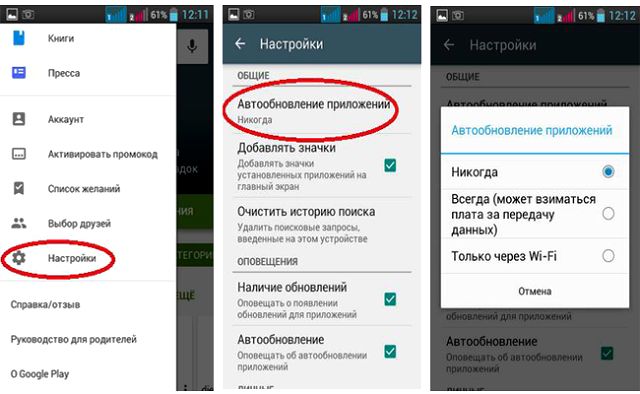 Поэтому мы не рекомендуем вам полностью отключать автоматическое обновление. Оставьте его активным, но установите галочку «Только через Wi-Fi», чтобы не тратить мобильный трафик. Как показывает практика, некоторые обновления бывают очень удачными и значительно ускоряют работу Android-устройств.
Поэтому мы не рекомендуем вам полностью отключать автоматическое обновление. Оставьте его активным, но установите галочку «Только через Wi-Fi», чтобы не тратить мобильный трафик. Как показывает практика, некоторые обновления бывают очень удачными и значительно ускоряют работу Android-устройств.
Если после установки обновления Android вы столкнулись с ситуацией, что устройство стало сильно «тормозить», не делайте общий сброс – это не поможет вернуться к прошлой версии. В этой ситуации вам необходимо найти файл с предыдущей прошивкой (например, на форуме 4pda) и сделать «откат». Обратите внимание, что перепрошивка гарантийных устройств приводит к потере гарантии. Если не хватает знаний для проведения перепрошивки, обратитесь в ближайший сервисный центр.
Ещё один способ избавиться от «глюков» после обновления прошивки – сделать общий сброс и попробовать установить все приложения заново.
Google Play иногда сходит с ума и начинает обновлять все ваши приложения, которые и без этого стабильно работали.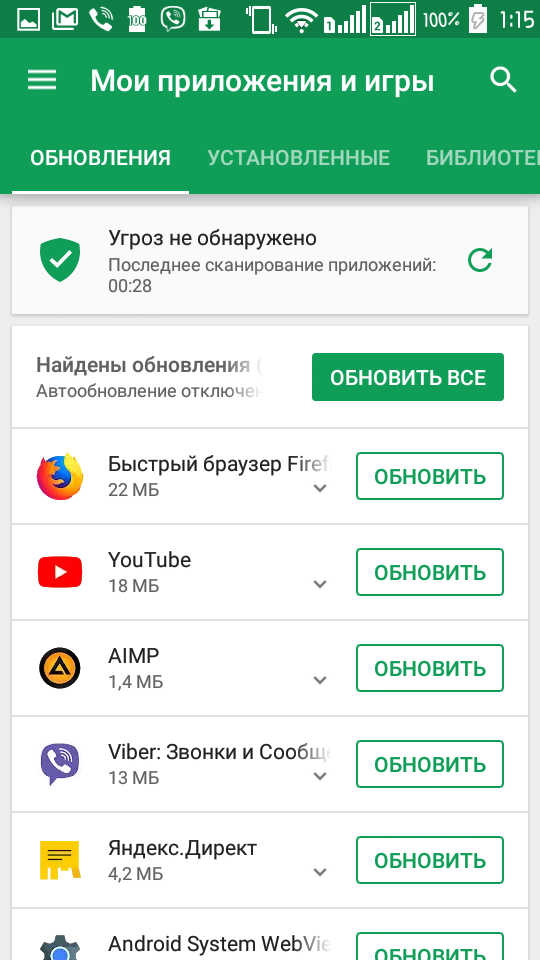 Зачастую это приводит к финансовым потерям, так как не всегда трафик бесплатный. Даже если у вас безлимитный тариф — обновление приложений съест полезные гигабайты, после чего у вас упадет скорость. К счастью этого можно избежать. Мы покажем вам, как можно запретить автоматическое обновление приложений в Андроид через Play Маркет.
Зачастую это приводит к финансовым потерям, так как не всегда трафик бесплатный. Даже если у вас безлимитный тариф — обновление приложений съест полезные гигабайты, после чего у вас упадет скорость. К счастью этого можно избежать. Мы покажем вам, как можно запретить автоматическое обновление приложений в Андроид через Play Маркет.
Как правило, приложения, которые вы установили с Google Play регулярно обновляются автоматически, чтобы повысить свою производительность планшете или смартфоне. Честно говоря, это хорошо, правда незапланированное вами обновление замедляет работу смартфона, использует мобильные данные и может помешать вам совершать другие действия с вашим устройством. В этом случае более рационально осуществлять ручное обновление приложений.
Как отключить автоматическое обновление приложений в Google Play?
Как вручную обновлять приложения в Андроид?
Если вы запретили Play Маркет обновлять ваши приложения, то вам придется делать это в ручную. На самом деле это не сложно, ведь вы будете обновлять не все приложения, а только те, которые по определенным причинам считаете нужным обновить.
На самом деле это не сложно, ведь вы будете обновлять не все приложения, а только те, которые по определенным причинам считаете нужным обновить.
Кстати, если приложение не обновляется, жалуясь на нехватку места, это легко решить. Мы уже писали,
По умолчанию на Android работает автоматическое обновление игр и программ. Как только смартфон подключается к Wi-Fi, система проверяет наличие апдейтов у всех приложений и начинает их установку.
Проблема в том, что на слабых устройствах фоновое скачивание и установка обновлений сильно влияют на производительность. К тому же новая версия может быть хуже предыдущей — вы точно видели такие жалобы среди отзывов пользователей.
Обновляться могут не только приложения, но и сама система. Если вы хотите контролировать этот процесс, в настройках.
Отключение автообновления
Запустите приложение Play Market. Проведите по экрану от левой грани или нажмите на кнопку с тремя полосками в поисковой строке. Зайдите в «Настройки».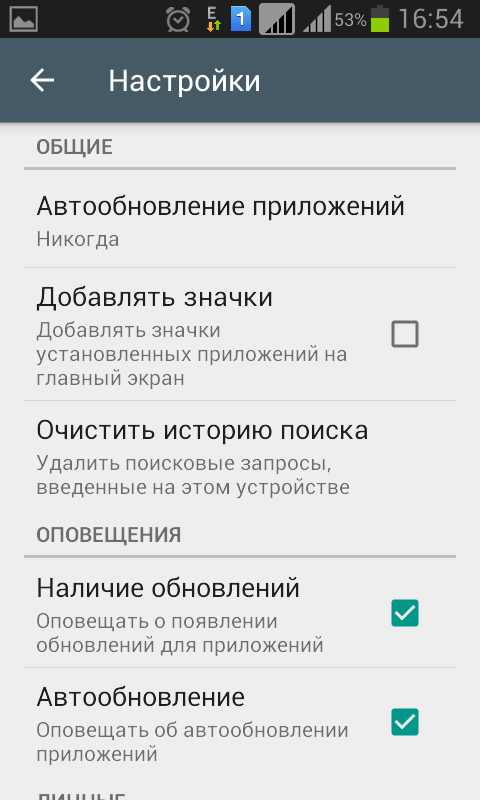
Откройте настройки уведомлений. Убедитесь, что оповещение о наличии обновлений включено. Если они отключены, то вы узнаете о новой версии приложения, только открыв его страницу в Google Play. Затем вернитесь в «Настройки» и откройте раздел «Автообновление приложений». Выберите значение «Никогда».
Необязательно отключать автоматическое обновление всех программ — можно сделать это . Вызовите меню свайпом вправо и перейдите в раздел «Мои приложения и игры». Откройте вкладку «Установленные» и выберите приложение, для которого нужно отключить автообновление. Нажмите на кнопку в виде трёх точек в правом верхнем углу и уберите галочку «Автообновление».
Если вы отключаете автоматическое обновление для отдельных приложений, оставьте в настройках Play Market значение «Только через Wi-Fi», чтобы остальные игры и программы самостоятельно скачивали апдейты.
Ручное обновление
Если вы включили в настройках Play Market оповещения о наличии обновлений, то после получения уведомления будет достаточно нажать на него, чтобы открыть страницу приложения и посмотреть, что предлагает новая версия. Согласны с установкой — нажмите «Обновить».
Согласны с установкой — нажмите «Обновить».
Проверять наличие обновлений можно самостоятельно через приложение Play Market. В разделе «Мои приложения и игры» есть вкладка «Обновления», в которой собираются все доступные для скачивания апдейты. Вы можете обновить сразу все игры и программы или выбрать отдельные приложения и устанавливать их новые версии постепенно.
По умолчанию приложения, установленные через Play Market, во всех версиях Android обновляются автоматически. В очень немногих версиях операционной системы автоматически обновляется и программное обеспечение. Но любой пользователь может перейти к ручному обновлению приложений и ПО.
Как активировать и деактивировать автоматическое обновление ПО
Программное обеспечение обновляется самостоятельно лишь в неофициальных сборках Android. В остальных версиях операционной системы его по умолчанию нужно обновлять вручную.
Деактивация автоматического обновления ПО
Но если вы столкнулись с тем, что ПО обновляется автоматически, то выполните следующие действия, чтобы запретить ему это делать:
Видео: как отключить автоматическое обновление Android
Активация автоматического обновления ПО
Чтобы включить автообновление, выполните вышеописанные три шага, но в последнем из них не деактивируйте, а активируйте автоматическое обновление программного обеспечения.
Обновление ПО вручную
Если вы запретили автоматическое обновление программного обеспечения, то рекомендуется постоянно проверять наличие новых версий вручную.
Как активировать и деактивировать автоматическое обновление приложений
Самостоятельно обновляются только программы, установленные из Play Market. Приложения, установленные из файла.apk, обновляются только через удаление старой версии и установку новой.
Активация и деактивация автоматического обновления приложений в Play Market
Чтобы включить или отключить самообновление программ, нужно выполнить следующие действия:
Видео: как отключить автообновление приложений на Android
Обновление программ из Play Market вручную
Если вы деактивировали автоматическое получение новых версий приложений, то вам нужно будет загружать их вручную. В противном случае некоторые приложения откажутся работать или не получат новых функций, добавляемых с обновлениями.
Что нужно для обновления приложений в Play Market
Обновить приложение вручную можно так:
Видео: как вручную обновить приложения в Play Market
Возможные проблемы при обновлении приложений
При ручном или автоматическом обновлении приложений могут возникнуть следующие проблемы:
В любой момент можно включить и отключить автообновлений приложений на Android.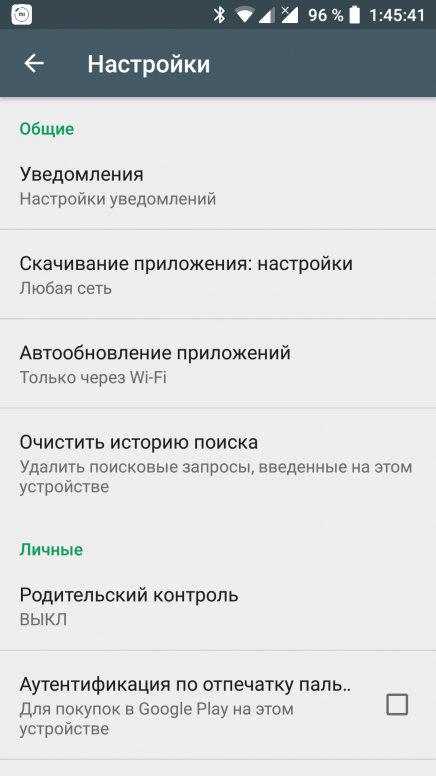 То же самое можно сделать и с самообновлением программного обеспечения, если такая функция присутствует в вашей прошивке. После деактивации автоматического обновления не забывайте вручную обновлять систему и приложения.
То же самое можно сделать и с самообновлением программного обеспечения, если такая функция присутствует в вашей прошивке. После деактивации автоматического обновления не забывайте вручную обновлять систему и приложения.
Как отключить автоматическое обновление приложений в Android, iOS, Windows phone 8.1 и Windows 8.1
Пользователи смартфонов обычно загружают в телефон бесконечное количество приложений, и для всех пользователей очень сложно обновить все приложения вручную. Но, к счастью, на каждом смартфоне по умолчанию включена функция автоматического обновления приложений, которая автоматически обновляет все приложения. Это уменьшает вашу работу и держит вас в курсе всей последней версии. Также все ошибки исправляются последней версией автоматически. Так что преимуществ много.
Смотрите также — Как сообщить о вредоносных и опасных приложениях в магазине Windows
Но есть и некоторые недостатки, когда приложения настроены на автоматическое обновление, а именно:
> Если опция всегда включена, и она не ограничивается подключением к Интернету через Wi-Fi, то вы в конечном итоге потратите гораздо больше денег. Потому что в телефоне так много приложений, и обновление продолжается всегда, по крайней мере, для одного или двух приложений. Каждое обновление, маленькое или большое, загружается через 3G-соединение.
Потому что в телефоне так много приложений, и обновление продолжается всегда, по крайней мере, для одного или двух приложений. Каждое обновление, маленькое или большое, загружается через 3G-соединение.
> Второй недостаток — плохое время автономной работы. Благодаря автоматическому обновлению приложений в Android, iOS, Windows Phone 8.1 и Windows 8.1 телефон работает всегда, и это потребляет больше энергии, чем если бы опция была отключена.
> И иногда может быть какая-то причина, по которой вы не захотите обновлять какое-либо программное обеспечение и хотите сохранить существующую версию. Например, есть игры, в которые вы больше всего любите играть в старую версию. Также иногда последняя версия приносит больше ошибок с ними, и если вы обнаружите, что в последней версии вообще нет никаких улучшений, тогда это будет просто потеря данных и денег.
Поэтому, если вы хотите автоматически отключить обновления приложений в Android, iOS, Windows Phone 8.1 и Windows 8.1, ознакомьтесь с процессом ниже.
См. Также — Как исправить проблему с синхронизацией на устройствах с Windows Phone 8
Способы автоматического отключения обновлений приложений в Android, iOS, Windows Phone 8.1 и Windows 8.1
Android:
Android предоставляет гораздо больше возможностей для обновлений приложения. Доступны следующие опции: вы можете полностью отключить опцию автоматического обновления приложения или оставить ее включенной только через Wi-Fi, или вы можете включить опцию для определенного приложения, если хотите.
> Для этого сначала зайдите в магазин Google Play.
> Нажмите на три горизонтальные точки, которые расположены в верхнем левом углу.
> Нажмите на «Настройки» и выберите «Автоматическое обновление приложений».
> В приложении автообновления будут различные опции. Нажмите «Не обновлять приложения», чтобы отключить автоматическое обновление приложения, и выберите «Автоматическое обновление только через Wi-Fi», чтобы ограничить его только в Wi-Fi.
Если вы хотите, чтобы конкретное приложение оставалось включенным для автоматических обновлений,
> Перейдите на эту страницу приложения из магазина Google Play.
> Нажмите на три точечные линии, расположенные в верхнем правом углу.
> Выберите «Автообновления», чтобы включить автоматическое обновление.
IOS:
iOS дает вам возможность включить или отключить автоматическое обновление приложений, а также вы можете отключить загрузку, используя мобильные данные. Но нет такой опции, чтобы оставить определенное приложение для автоматического обновления. В iOS вы можете внести изменения, выполнив следующие действия:
> Перейти в настройки
> Выберите опцию iTunes и App store
> Теперь отключите «Обновления», чтобы отключить автоматические обновления.
> Если вы хотите оставить этот параметр включенным, но только в то время, когда вы подключены к сети Wi-Fi, оставьте автоматические обновления включенными и отключите опцию «Использовать мобильные данные».
Процесс закончен.
Windows phone 8.1:
Windows phone 8.1 аналогичен iOS и не дает возможности включить определенное приложение для автоматического обновления. Опции, доступные в Windows phone 8.1, включают или выключают его, или ограничивают Wi-Fi-соединение.
> Запустите «магазин» и перейдите к трем горизонтальным точкам в правом нижнем углу.
> Нажмите на Настройки.
> Выключите «Обновление приложения автоматически», нажав переключатель рядом с ним.
> Также вы можете включить опцию «Только получать обновления через Wi-Fi», чтобы сохранить данные сотовой связи.
Windows 8.1:
Процесс автоматического отключения приложения в Windows 8.1 аналогичен Windows Phone 8.1.
> Сначала сходи в магазин.
> Проведите пальцем по правой части экрана или нажмите клавишу Windows и клавишу «C» вместе, чтобы отобразить панель чудо-кнопок.
> Нажмите «Настройки», а затем обновления приложения.
> Нажмите кнопку рядом с надписью «Автоматически обновлять мои приложения», чтобы изменить значение «Нет» на «Да», и оно будет установлено как «Нет».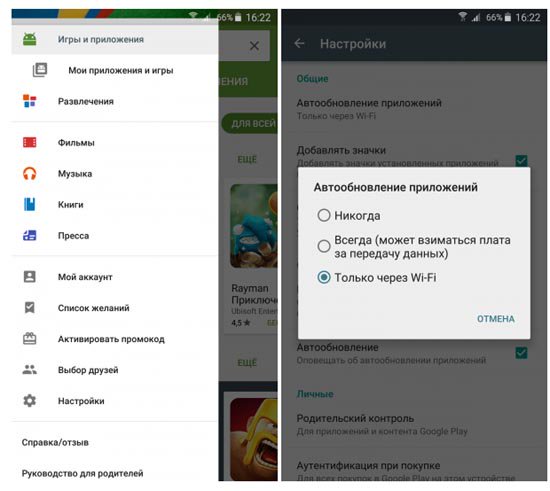
Теперь вы можете изменить опцию автоматического обновления приложения на вашем устройстве, следуя приведенным выше инструкциям.
Оцените статью!
Мне нравитсяНе нравитсяКак выборочно отключить обновление приложения, программы или игры в Android
Приветствую!
Для мобильной операционной системы Android было создано превеликое множество самых разнообразных программ и приложений, выполняющих самые разные функции и задачи, а также игр.
Однако не всегда новая версия того или иного установленного на смартфоне приложения может прийтись по душе – разработчики могут допустить ошибки в коде, которые вызовут нестабильность в работе на том или ином устройстве или версии Android, вырезать или наоборот добавить избыточный функционал, усложняющий или делающий менее привлекательным использование полюбившегося приложения.
Как видим, ситуаций, по которым может возникнуть желание отключить автоматическое обновление на новую версию того или иного приложения, может быть много.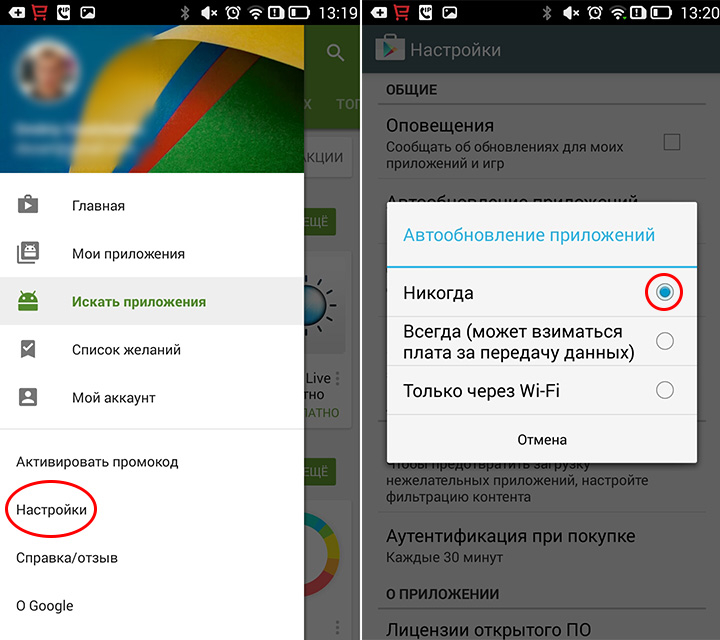 К счастью, в Android присутствует возможность отключить обновление конкретной программы или игры, не затрагивая при этом остальные – они так и будут продолжать автоматически обновляться, как это было и ранее.
К счастью, в Android присутствует возможность отключить обновление конкретной программы или игры, не затрагивая при этом остальные – они так и будут продолжать автоматически обновляться, как это было и ранее.
Так как же это можно сделать? Этой задаче и будет посвящены строки ниже.
Инструкция по отключению обновления для конкретного приложения, программы или игры в Android
- За обновление установленных приложений в Android традиционно отвечает приложение Play Маркет.
- Открыв Плей Маркет, необходимо вызвать находящееся в нём боковое меню, дабы кликнуть в нём по имеющемуся там пункту под именем Мои приложения и игры.
- Будет выведен список из установленных утилит (программ, игр и т.д.) на вашем смартфоне.
Кликните по той утилите, который вы хотите запретить автоматически обновляться.
- Будет осуществлён переход на страницу с описанием утилиты, откуда вы можете её открыть, удалить или обновить (если имеется новая версия).

Но нас интересует другое, а именно отключение автообновления. Делается это нажатием по кнопке и изображением трёх точек, что находится в правом верхнем углу – нажмите по ней.
Моментально всплывет меню, в котором будет пункт с весьма говорящим названием с установленной на нём галочкой.
Сняв эту галочку, автоматическое обновление установленного на вашем смартфоне приложения будет отключено.
Естественно, при желании, вы всегда можете обновить вручную данное приложение, воспользовавшись соответствующей кнопкой на странице с его описанием в Play Маркет.
Вот таким достаточно простым образом можно решить задачу с нежелательным автообновлением любых установленных утилит на Android аппарате.
Мы рады, что смогли помочь Вам в решении поставленной задачи или проблемы.В свою очередь, Вы тоже можете нам очень помочь.
Просто поделитесь статьей в социальных сетях и мессенджерах с друзьями.
Поделившись результатами труда автора, вы окажете неоценимую помощь как ему самому, так и сайту в целом. Спасибо!
Опрос: помогла ли вам эта статья?(cбор пожертвований осуществляется через сервис «ЮMoney»)
На что пойдут пожертвования \ реквизиты других платёжных системПривет.Не секрет, что в экономике ныне дела обстоят не лучшим образом, цены растут, а доходы падают. И данный сайт также переживает нелёгкие времена 🙁
Если у тебя есть возможность и желание помочь развитию ресурса, то ты можешь перевести любую сумму (даже самую минимальную) через форму пожертвований, или на следующие реквизиты:
Номер банковской карты: 5331 5721 0220 5546
Кошелёк ЮMoney: 410015361853797
Кошелёк WebMoney: P865066858877
PayPal: [email protected]
BitCoin: 1DZUZnSdcN6F4YKhf4BcArfQK8vQaRiA93
Оказавшие помощь:
Сергей И. — 500руб
<аноним> — 468руб
<аноним> — 294руб
Мария М. — 300руб
Валерий С. — 420руб
<аноним> — 600руб
Полина В. — 240руб
Деньги пойдут на оплату хостинга, продление домена, администрирование и развитие ресурса. Спасибо.
С уважением, создатель сайта IT-Actual.ru
Как отключить автообновление на Андроиде: Выключить автоматическое обновление приложений, системы Android
Derzeit wurden Variantenartikel zu diesem Thema veröffentlicht. Fragen zum levitra sind im letzten Jahr sehr beliebt. Aber ist diese Lösung wirklich eine gute Idee für Sie?Es kann auch interessant sein, über die Sache zu sprechen. Wenn Sie planen, Medikamente online zu kaufen, ist es jetzt möglicherweise an der Zeit, eine Bestellung aufzugeben. Was sind die wichtigsten Informationen, die Sie Ihrem Arzt zu diesem Thema geben müssen? Wenn Sie levitra kaufen möchten, müssen Sie zur Drogerie im Internet kommen.
Es gibt zahlreiche sichere Online-Drogerien, die Medikamente an Ihre Haustür liefern. Online-Drogerien führen alle Marken- und Generika-Produkte zusätzlich zu den Artikeln aus dem Ladengeschäft. Vieles, was darüber gesagt wurde, gilt auch für Vitamine und zugelassene pflanzliche Arzneimittel. Es gibt verschiedene seriöse Online-Apotheken, in denen Menschen Viagra kaufen können.
er hat einen guten Punkt
Was tun gegen den Boom gefährlicher gefälschter Heilmittel? viagra generika
Zusammen mit der Steigerung der Produktivität haben Pharmaunternehmen ihre strategischen Prioritäten einschließlich der Schaffung einer neuen Kultur weiterentwickelt. Dieser Punkt wird von den Kunden sehr positiv bewertet, insbesondere bei allen verfügbaren Optionen. Per Mausklick werden verschreibungspflichtige Arzneimittel nach Belieben bestellt und Ihnen pünktlich per Post zugestellt. Zweifellos ist es nur eine Frage der Zeit, Medikamente und Nahrungsergänzungsmittel online zu bestellen. Die Kosten für verschreibungspflichtige Medikamente können in den Drogerien unterschiedlich sein. Aufgrund von Versicherungen und anderen negativen Dingen zahlen Verbraucher das Drei- oder Vierfache des tatsächlichen Wertes des Produkts. Die Preisgestaltung für Medikamente ist komplex. Um ehrlich zu sein, sind Themen wie der Viagra-Preis heute für viele von Interesse. Sowohl Ärzte als auch Kunden können problemlos auf Informationen zu Anwendungen für Originalmarken und Generika zugreifen. Wenn die Kosten des Arzneimittels für Sie ein Problem darstellen, können Sie Geld sparen, indem Sie fragen, ob es eine billigere Marke für Ihr verschreibungspflichtiges Arzneimittel gibt. Auch wenn Sie zuvor ein Medikament eingenommen haben, ist es immer wichtig, mehr über viagra generika zu erfahren. Es gibt verschiedene ernsthafte Fragen zu diesem Thema.
Dieser Beitrag
{Wie kaufe ich cialis generika?
Medikamente könnten Teil Ihrer täglichen Routine sein, um Ihre Gesundheit gut zu verwalten. Internet-Drogerien kombinieren garantiert niedrige Preise mit schnellem Versand. Wenn es darum geht, privat verschriebene Medikamente zu kaufen, bieten Ihnen Online-Drogerien mehr Auswahl beim Eingang Ihrer Bestellung. Da immer mehr Patienten online gehen, um ihre Gesundheitsprobleme zu verstehen, gehen einige auch online, um generische Mittel zu kaufen. Natürlich sollte jeder von uns Zugang zu wichtigen und kostengünstigen Mitteln haben, die zur Bekämpfung von Infektionen beitragen oder einfach die allgemeine Gesundheit verbessern. Der Online-Kauf von Generika kann eine gute Idee sein, solange Sie dies verantwortungsbewusst tun. Zugegeben, sobald das Generikum verfügbar ist, werden die Kosten sowohl für das ursprüngliche Markenprodukt als auch für das Generikum erheblich gesenkt. Sie haben sie natürlich im Supermarkt gesehen. Generische Versionen von Arzneimitteln sind in vielen ausländischen Märkten, einschließlich Kanada und den meisten Ländern Europas, legal. Generika sind grundsätzlich nur deshalb billiger, weil die Hersteller nicht die Kosten für die Entwicklung eines neuen Arzneimittels hatten. Generika sind im Allgemeinen etwas günstiger und meist genauso wirksam wie Markenmedikamente. Jeder weiß, dass es wichtig ist, darüber Bescheid zu wissen.
Wenn Sie cialis generika kaufen, erkundigen Sie sich bei einem qualifizierten Gesundheitsdienstleister, ob diese unschuldig sind, wenn Sie sie mit Ihren anderen Generika einnehmen.
|Wenn Sie online über Medikamente nachdenken, möchten Sie vielleicht mehr über dieses Problem erfahren. Zweifellos haben Sie bereits etwas darüber gehört, wie man cialis generika kauft. Viele gesundheitsbezogene Websites bieten mehr Inhalte und dies könnte die Patienten zum Thema führen.
Vielleicht wissen Sie bereits etwas über das Problem. Lassen Sie uns nun über verschiedene Medikamente sprechen, die Sie online kaufen können. Es ist wichtig, über sichere Wege zum Kauf von Medikamenten informiert zu bleiben. Wenn Sie über Ihre Behandlungsoption nachdenken, kann es hilfreich sein, einige wichtige Fakten darüber zu kennen, wo Sie cialis generika kaufen können.
Diejenigen, die Rabattmedikamente und Nahrungsergänzungsmittel in Betracht ziehen, werden häufig eine Reihe von Optionen zur Auswahl finden. Es ist verlockend, Medikamente und Kräuterergänzungen online zu kaufen, wenn dieselben Produkte so viel billiger sind. Vieles, was darüber gesagt wurde, gilt auch für natürliche Gesundheits- und Wellnessprodukte und alltägliche wichtige Toilettenartikel. Wenn Sie cialis generika kaufen, sollten Sie einige wesentliche Details kennen.
|Wenn Sie die Anziehungskraft auf einen bestimmten Partner verloren haben, ist es normalerweise unwahrscheinlich, dass Behandlungsoptionen zur Verbesserung der Potenz ihm helfen. Als die Mehrheit der Einzelhändler online ging, stiegen die Erwartungen und eine überwältigende Anzahl von Kunden erwartete, online die Mittel zu finden, die sie benötigen. Illegale Online-Apotheken versuchen möglicherweise, illegale «generische» Versionen dieser Originalmarkenmedikamente zu verkaufen. Fragen Sie Ihren Apotheker nach Informationen, wenn Sie sich über den Online-Kauf von Generika nicht sicher sind. Darüber hinaus machen Generika die überwiegende Mehrheit der landesweit verschriebenen Rezepte aus. Das Medikament ist verschreibungspflichtig und muss unter Aufsicht eines Arztes angewendet werden. Aber ist es wirklich das richtige Feld für Sie, cialis generika zu kaufen? Es gibt verschiedene ernsthafte Fragen zu diesem Thema. Darüber hinaus kann es auch zur Behandlung einiger anderer von Ihrem Arzt festgelegter Erkrankungen verwendet werden. Wenn Sie sicher sind, dass diese gesetzlichen Anforderungen erfüllt werden können und Sie wissen, dass die von Ihnen ausgewählte Apotheke sicher ist, ist es möglicherweise an der Zeit, Ihre verschreibungspflichtigen Medikamente aus einer Online-Apotheke zu beziehen. Während sich alle Symptome bessern können, bevor die Krankheit vollständig behandelt ist, nehmen Sie das Mittel für den gesamten vorgeschriebenen Zeitraum ein. Auf dieser Website finden Sie einige nützliche Informationen zu den Risiken von Arzneimitteln und deren Erforschung.
Was ist ein kostengünstiges Medikament, um Patienten bei der Aufrechterhaltung einer Erektion zu helfen? Der Rat ist unkompliziert, kann aber den Unterschied ausmachen, wenn Sie Informationen zu diesem Thema benötigen. Obwohl der Missbrauch verschreibungspflichtiger Medikamente viele Familien betrifft, können bestimmte Bevölkerungsgruppen wie Jugendliche einem besonderen Risiko ausgesetzt sein. Für die meisten Menschen, die keine Erektion bekommen, die fest genug für Sex ist, funktionieren Arzneimittel gut, verursachen aber manchmal schwerwiegende Nebenwirkungen. Und die Pillen gelten allgemein als sehr sicher. Häufige unerwünschte Effekte können das sogenannte blaue Sehen sein, aber es ist sicherlich häufiger, wenn Sie mehr als die vorgeschriebene Menge einnehmen. Sie können eine Checkliste für Nebenwirkungen verwenden, um den Überblick zu behalten und Informationen schnell mit Ihrem medizinischen Fachpersonal zu teilen. Nehmen Sie dieses Generikum nicht in kleineren Mengen ein. Der Rat ist üblich, kann aber den Unterschied ausmachen, wenn Sie Informationen über Pillen benötigen. Normalerweise erfordert die Behandlung Geduld, um eine erwartbare Wirkung zu erzielen. Verbraucher sollten die online gefundenen Informationen jedoch immer objektiv behandeln. Schließlich können Sie Zeit bei Ihren Rabattmedikamenten und Kräutern sparen, indem Sie sie online bestellen.}
home
{Wie cialis generika?
Der ideale Zeitpunkt für den Beginn der Behandlung ist, bevor sichtbare Anzeichen auftreten. Die zunehmende Nachfrage nach Informationen im täglichen Leben von Millionen von Menschen hat dazu geführt, dass immer mehr pharmazeutische Gesundheitsdienstleister versuchen, ihre Gesundheitsprodukte vor ihren Konkurrenten zu positionieren. Wie finde ich Medikamente online? Die Verschreibung und Verwendung von Medikamenten ist jedoch Vertrauenssache. Für Kunden wird es immer einfacher, Medikamente online zu bekommen. Es gibt viele Online-Apotheken im Internet, daher sollte es kein Problem sein, eine vertrauenswürdige Drogerie zu finden. Sie bieten Kunden mit eingeschränkter Mobilität und Kunden in abgelegenen Gebieten Zugang. Die reduzierten Transaktionskosten werden in Form weitaus niedrigerer Preise an die Patienten weitergegeben. In beiden Fällen ist es nicht alles. Dieser Leitfaden behandelt alles von der Sicherung Ihres Computers bis zur Überprüfung und Bestellung von Viagra in zuverlässigen Online-Apotheken.
10 Möglichkeiten, gefälschte Medikamente zu erkennen.
|Deshalb interessieren sich viele für dieses Thema. Ist es für Sie aktuell, wie man cialis generika?
Lassen Sie uns Antworten auf Ihre wichtigsten Fragen zu diesem Thema finden. Das Bestellen von Rezepten im Internet kann eine kostengünstige Methode sein, solange Sie dies verantwortungsbewusst tun. Lassen Sie uns darüber sprechen, wie Sie sicher sein können, dass online bestellte Medikamente den Qualitätsstandards entsprechen. Ziemlich cialis generika oder andere Medikamente, die von einer virtuellen Drogerie angeboten werden, sind sehr elementar.
Es gibt viele gültige Internet-Drogerien, die legitime Rabatte anbieten. Wenn Sie Medikamente online kaufen möchten, tun Sie dies in einer legalen Apotheke. Die Lieferanten bieten Tausende von Arzneimitteln an, zu denen sowohl generische als auch bekannte Marken gehören. Es gibt Varianten von renommierten virtuellen Drogerien, in denen Patienten Viagra bestellen können.
|Zu wissen, wonach zu suchen ist, kann eine Herausforderung sein, insbesondere bei allen verfügbaren Optionen. Normalerweise sind viele Medikamente zu berücksichtigen. Können Sie verschreibungspflichtige Medikamente legal online bekommen? Es ist wichtig, die Vorteile verschriebener Medikamente sowie deren mögliche unerwünschte Wirkungen zu kennen und mit Ihrem Apotheker über mögliche Bedenken zu sprechen. Wenn Sie besprechen, wie Sie Viagra bestellen können, ist es viel wahrscheinlicher, dass Sie einen Plan entwickeln, der für Sie gut funktioniert. Wir alle können verlässliche Informationen aus vertrauenswürdigen Quellen wie dem Internet, den Medien und sogar Freunden finden. Dies sind sicherlich nur die Grundregeln. Wenn Sie Arzneimittel bestellen, sollten Sie darüber nachdenken. Seit Jahrzehnten helfen diese Medikamente, viele Störungen zu verhindern. Der ideale Zeitpunkt für den Beginn der Behandlung ist, wenn nur Symptome auftreten. Themen zur Bestellung von Viagra sind im letzten Jahr sehr beliebt. Einige Forscher achten auf solche Angelegenheiten. Haben Sie etwas über Nebenwirkungen gelernt?
Höchstwahrscheinlich hat jeder Mann zumindest etwas davon gehört. Wenn Sie Medikamente in Online-Apotheken bestellen möchten, erhalten Sie normalerweise zuerst ein gültiges Rezept. Es ist wichtig zu verstehen, dass nicht alle Medikamente wirklich nützlich sind. Wie alle Arzneimittel hat das Arzneimittel unterschiedliche unerwünschte Wirkungen. Informieren Sie Ihren Arzt, wenn Sie andere Arzneimittel einnehmen. Ihre Medikamente sind nur für Sie. Geben Sie es niemals an andere Personen weiter, auch wenn ihr Zustand mit Ihrem identisch zu sein scheint. Letztendlich sind diese Faktoren auf der ganzen Welt gleich. Wenn Sie diese Tipps befolgen, sollten Sie bereit sein. Darüber hinaus ist das Internet die geeignete Möglichkeit, um alle Arten von Arzneimitteln zu erwerben, da es das Vergnügen bietet, sich über das Internet zu bewerben.}
Как отключить автообновление приложений на Андроиде в 2021 году
Все приложения, установленные на смартфонах Android, по умолчанию обновляются в автоматическом режиме. Это происходит при подключении к Wi-Fi. Однако не для всех пользователей данная функция удобна. Например, на старых телефонах современные программы замедляют его работу, а при использовании мобильного трафика возможен незапланированный перерасход. Поэтому многие люди интересуются, как отключить автообновление приложений на Андроиде.
Как работает обновление приложений в Android
Созданные приложения не в состоянии одинаково работать на разных устройствах. Для этого разработчики выпускают дополнения, способные устранить ошибки и баги. Каждое нововведение имеет свой номер формата 1.3, 1.7, 3.5 и т.д.
Автообновление предназначено для упрощения пользования программным обеспечением. Благодаря ему, не нужно проверять каждую утилиту на наличие новой версии. Статистика обновлений доступна в профиле Google Play.
Как отключить автоматическое обновление приложений на Андроиде
Запретить автоматическое обновление можно двумя методами. Каждый из них имеет свои преимущества и недостатки.
Способ 1: через Google Play
Для отключения автоматических апдейтов посредством Play Market рекомендуется следовать инструкции:
Для всех приложений
- Заходим в магазин игр.
- Нажимаем на «три полоски», расположенные в левом верху экрана, после на раздел «Настройки».
- Открываем вкладку «Автообновление приложений».
- Выбираем пункт «Никогда».
Для отдельных приложений
- Запускаем Плей Маркет.
- Ищем интересующее приложение через поиск, либо через вкладку «Мои приложения и игры».
- Переходим на страницу с программой и нажимаем на «три точки», расположенные в правом верхнем углу дисплея.
- В открывшемся меню убираем чек-поинт с пункта «Автообновление». Если необходимо включить функцию обратно, то соответственно ставим галочку.
Когда на большом экране дублируется картинка с мобильного, значит, процесс прошел успешно. В другом случае, нужно попробовать повторить все действия.
Способ 2: через настройки
При установке любого приложения владелец устройства автоматически соглашается с пользовательским соглашением. В нём прописано, что загруженное дополнение будет иметь доступ ко всей системе и другим программам на телефоне.
Даже после отмены автоматических апдейтов через Google Play, установка новых патчей может проводится самой программой. Это происходит если в телефоне активирована функция по автоматическому обновлению ПО. Чтобы её отключить нужно выполнить ряд действий:
- Зайдите в настройки устройства.
- Выберите раздел «О телефоне» или «Об устройстве». Обычно он находится в верху списка.
- Кликните на пункт «Обновление ПО».
- В появившемся окне снимите галочку со вкладки «Автообновление»
В телефонах от компании Xiaomi процесс отключения данной функции немного отличается. Начиная со второго пункта нужно выполнить следующее:
- Выберите вкладку «Системные приложения», затем «Обновление компонентов».
- В графе «Дополнительные настройки» кликните на раздел «Обновлять автоматически».
- Нажмите на кнопку «Не обновлять».
После выполнения всех действий рекомендуется перезагрузить устройство. Если этого не сделать, то система может не воспринять изменения.
Ручное удаление установленных обновлений
Данный способ предназначен для возврата приложений в тот вид, в котором они находились при первом включении смартфона. Однако он подходит только для тех программ, которые были установлены производителем. Краткая инструкция по ручному удалению обновлений:
- Зайдите в настройки телефона.
- Выберите вкладку «Установленные программы и игры».
- Кликните на интересующую утилиту.
- Нажмите «Отключить», затем подтвердите действие кнопкой «ОК».
Обратите внимание! Данный способ не будет работать с программами, которые пользователь установил самостоятельно.
На смартфонах от производителя Xiaomi эта процедура выполняется следующим образом:
- Зайдите в настройки.
- Выберите вкладку «Все приложения», затем кликните на интересующее дополнение.
- В нижней части экрана появится окно, в котором нужно нажать «Удалить обновления».
- Подтверждаем операцию кнопкой «ОК».
Теперь выбранная программа будет возвращена до первоначальной версии.
Как вручную обновить приложение
После отключения функции автообновления, установку новых версий программ нужно производить самостоятельно. Делать это рекомендуется 2-3 раза в месяц, предварительно очистив место на смартфоне от ненужных файлов и мусора. Краткое руководство по ручному обновлению:
- Перейдите в Плей Маркет.
- Тапните на «три полоски», расположенные в левом углу экрана.
- Зайдите в раздел «Мои приложения и игры».
- Во вкладке «Обновления» имеется кнопка «Обновить все». Нажав на неё будет произведён апдейт всех доступных программ.
- Если нужно обновить конкретное приложение, то кликните «Обновить». Данная кнопка находится справа от интересующей программы.
После выполнения вышеуказанных действий выбранное приложение будут обновлено до новой версии. В случае, если автообновление отключено, но приложения всё равно проводят апдейт, рекомендуем ознакомиться с нашей таблицей:
| Проблема | Решение |
| В Play Market автообновление отключено, но программы обновляются. | В настройках телефона выключите функцию «Автоообновление ПО», затем перезагрузите устройство. |
| Приложения все еще обновляются, хотя автоматический апдейт отключен везде. | Переустановите или обновите Google Play. Если это не помогло, то нужно искать проблему в прошивке смартфона. |
| Автообновление для конкретной программы отключено, но новые патчи всё равно устанавливаются. | Попробуйте установить программное обеспечение заново. |
Ответы на популярные вопросы
Как отключить автоматическое обновление приложений на Samsung?
Зайдите в настройки гаджета и найдите дополнение «Сервисы Google Play». Уберите галочку с пункта «Включить уведомления», а также нажмите на кнопку «Остановить».
Как запретить обновлять программы через мобильный интернет?
Перейдите в Play Маркет. Кликните на пункт «Настройки», который находится в левой части экрана. Нажмите на вкладку «Автообновление приложений», в которой из предложенных вариантов выберите «Только через WIFI».
Как отключить уведомления о наличии обновлений?
Зайдите в Google Плей. В графе «Настройки» найдите вкладку «Уведомления». Снимите зелёную галочку с пункта «Оповещать о наличии обновлений для приложений».
Что делать, если при ручном обновлении программ выдаёт ошибку?
Проверьте наличие свободного места на устройстве. Для этого перейдите в раздел «Память» или «Хранилище», который находится в настройках телефона.
Как остановить начатое обновление программного обеспечения?
Откройте шторку уведомлений и нажмите на «крестик» около пункта «Загрузка». Если приложение уже успело обновиться, то можно попробовать сбросить его до первоначальной версии через настройки.
Таким образом, после прочтения данной статьи вопросов о том, как самостоятельно отключить автоматическое обновление приложений на Android остаться не должно. При корректном выполнении приведенной выше инструкции, постоянные апдейты никогда вас не потревожат!
Как на телефоне удалить обновление по. Как отключить автообновление приложений на Android
Безусловно, одной из самых важных проблем в новых версиях Android, является плохо управляемые обновления. В большинстве случаев удалить закаченные обновления самой системы будет очень сложно, потому что обычно для этого необходимо иметь . Да и найти файлы обновления прошивки на устройстве очень сложно. Поэтому мы и рассмотрим, как отключить автоматическое обновление на Андроиде, чтобы оно не загружало систему.
Не смотря на то, что методы, описанные ниже универсальные, на разных моделях телефонов могут быть небольшие отличия . В нашем случае, разберемся с поиском ненужного обновления на устройстве Nexus 7.
Стандартный способ как отключить автоматическое обновление на Андроиде
Для начала заходим в меню и находим раздел «Настройки». После нужно зайти в раздел «О телефоне», а затем, в «Обновление ПО ». Если там есть функция отключения обновления в автоматическом режиме, то ее нужно отключить.
В некоторых устройствах предусмотренной функции отключения автообновлений просто нет.
Далее вам нужно получить рут права (ссылка в начале статьи). После скачиваем приложение Root Explorer или же похожее на него. После нужно будет перейти в папку «/cache/». Иногда найти файл можно и в корневой папке системы, расположенной во внутренней памяти. Файл, который необходимо удалить называется (примерно) «update.zip ».
После проделанной работы, система решит, что обновление было произведено, и больше никогда не побеспокоит вас.
Отключаем уведомления об обновлении системы Android
Вы можете использовать данный пункт, если не хотите вникать в тонкости всего процесса отключения автоматического обновления.
Зайдя в меню настроек необходимо перейти в раздел «Безопасность » и там нажать на «Сервисы Google Play». После этого нужно убрать галочку с пункта «Включить уведомления». После такой манипуляции сообщения от системы больше появляться не будут.
Отключаем обновления приложений на Андроиде
Тут все гораздо проще, ведь отключить обновление можно несколькими способами. Первый – это отключение обновления с помощью настроек самого устройства. Второй вариант – это отключить через «Google Play Store ».
Если вы решили воспользоваться первым способом, то проделать предстоит всего несколько простых действий:
- В настройках планшета или смартфона ищем «О телефоне»;
- Далее «Обновление ПО»;
- После появившегося окна нужно нажать «Спрашивать перед загрузкой». Эта команда позволит предотвратить бесконтрольную загрузку приложений и их обновлений.
Если вы выбрали второй способ, то нужно просто зайти в Google Play Store, и отключить настройки непосредственно в нем. Для этого нужно зайти в настройки, и найти там пункт с автообновлением. После снятия галочки обновлений больше не будет.
Руководство об основных способах, как отключить обновления на Андроиде . На любом мобильном устройстве и планшете под управлением Android независимо от модели устройства и версии ОС по умолчанию включена функция автоматического обновления загруженных приложений и системы в целом. С одной стороны, это удобно, поскольку позволяет пользователям всегда быть в курсе полезных новинок, с другой – может сильно мешать.
Зачем отключать обновления
Неопытные пользователи смартфонов на Android не понимают, какой смысл выключать обновления, ведь система сама выполняет все необходимые действия. Однако во многих случаях такое решение вполне оправдано:
- Автозагрузка обновлений отнимает массу ресурсов у мобильного устройства, особенно если девайс сам по себе недостаточно мощный. Наверняка многие сталкивались с ситуациями, когда необходимо срочно отправить сообщение, войти в какую-либо программу, а телефон «тормозит» или даже не реагирует ни на какие действия, поскольку в этот момент обновляет очередное приложение.
- Иногда новые версии приложений работают хуже предыдущих – отключение автообновлений позволит вручную обновлять только те программы, которые вы посчитаете нужными.
- Многим пользователям просто неинтересно знать, что нового придумали разработчики – в этом случае уведомления об изменениях и сами обновления могут раздражать.
Неважно, почему вас не устраивает эта функция – если вы решили обновлять приложения самостоятельно, предлагаю воспользоваться одним из двух простых методов.
Отключаем обновление приложений в PlayMarket
Чтобы убрать автообновление таким способом, вам потребуется:
- Зайти в приложение PlayMarket.
- Нажать на значок меню – представляет собой три черные полоски, расположенные друг над другом.
- В открывшемся окне выбрать пункт «Настройки».
- Нажать на «Автообновление приложений».
- Из предложенных вариантов выбрать «Никогда», а затем нажать «Готово».
Отключаем обновления приложений на Андроиде
Обновления Android в ручном режиме
На этом все! После проведенных манипуляций автозагрузка обновлений проводиться не будет. В дальнейшем вы сможете обновлять интересующие вас программы в ручном режиме. Для этого нужно только зайти в меню Плей Маркет, выбрать раздел «Мои приложения и игры», а затем вкладку «Обновления».
Как отключить обновление в настройках смартфона
Второй метод отключения – еще проще. Для этого понадобится выполнить всего три действия:
- В настройках смартфона выбрать вкладку «Общие» и найти раздел «Об устройстве».
- Нажать «Обновление ПО».
- В открывшемся окне убрать галочку напротив пункта «Автообновление».
Отключение обновления Android в настройках устройства
Готово! Теперь приложения не будут обновляться без вашего ведома. Оба способа работают безотказно и никак не влияют на функциональность мобильного устройства, поэтому смело выбирайте любой вариант.
Отключение уведомлений об обновлениях Андроид
Не менее чем сами обновления, могут раздражать постоянно всплывающие упоминания о них. Чтобы избавиться от ненужных уведомлений, сделайте следующее:
- Найдите раздел «Диспетчер приложений» в меню настроек.
- Выберите пункт «Сервисы Google Play».
- В появившемся окне снимите галочку рядом с пунктом «Выводить уведомления».
Диспетчер приложений в Андроиде
На этом все. Как видите, убрать надоедливые обновления программ и уведомления о них не составит труда. Надеюсь, теперь вы получите максимум комфорта от использования мобильного устройства!
Как отключить автоматическое обновление приложений на Андроиде и для чего это нужно? Это вопросы, возникающие у многих пользователей современных информационных технологий. При появлении на рынке нового смартфона его операционная система (ОС) (в нашем случае – Android) часто имеет недочёты. Она может глючить, быть уязвимой или в ней могут отсутствовать полезные функции. Чтобы это исправить, производитель ОС делает утилиты для исправления недостатков.
Для удобства пользователей разработчиками предоставлена возможность автоматического осуществления обновления. Однако зачастую при этом расходуется много трафика и задействуется большой объем оперативной памяти. Появляется вопрос, как отключить такую функцию на Андроиде? Сделать это возможно несколькими способами.
Появление обновлений – это стремление производителей усовершенствовать созданный продукт. Выпуская его в жизнь, программист не всегда замечает какие-то недостатки. Обнаружив их впоследствии, создатель ПО разрабатывает его новую версию. Имя очередного продукта отличается цифровым форматом: 5.0, 4.4 и так далее.
Ясно, что рядовому пользователю не захочется «сносить» устаревшую за неделю версию ПО и устанавливать новую. Поэтому и создаются дополняющие версии, которые добавляют новое и вычищают ненужное.
Чтобы сэкономить время, магазины ПО содержат функцию автоматической загрузки таких продуктов. Например, она может быть включена в Play Market. Однако не всегда возникает желание что-то менять в уже привычном и вполне устраивающем своим функциональным набором ПО.
Тем более не каждый хочет, чтобы это происходило без его ведома и за счёт его трафика. В этом случае:
- Включаем гаджет, устанавливаем соединение с интернетом, тапаем по иконке Play Market.
- Программа запущена. Ищем значок «Настройки» и открываем их.
- Следующая задача – раздел «Автообновление приложений». С ним и будем работать.
- Открываем данную вкладку и видим три способа автозагрузки:
- Всегда;
- Только через Wi-Fi.
Третий вариант удобен тем, что он даёт возможность обновляться, не расходуя трафик, однако не защищает от возможного накопления мусорной информации, попадающей на гаджет.
- Чтобы выключить автообновление, выбираем графу «Никогда» и ставим точку в нужном кружке.
- Можно также выбрать способ усовершенствования через Wi-Fi.
- В случае абсолютного отключения обновлений рекомендуется не выключать пункт, сообщающий об их наличии. На Самсунг это выглядит так:
Теперь обновление возможно только в ручном режиме. Можно «идти» домой.
Отключение обновления ОС через настройки
Иногда возникает необходимость остановить автоматическое обновление самой операционки. Сделать это можно в настройках телефона.
- Открываем их.
- Заходим в раздел «Об устройстве». В случае работы с планшетами Леново или HTC вкладка может называться «О планшете», «О планшетном ПК».
- Итак, открываем названную страничку и находим в меню пункт «Обновление ПО» или «Системное обновление».
На некоторых устройствах «Обновление ПО» не спрятано во вкладке «Об устройстве», а расположено прямо в настройках телефона. Как, например, на Самсунг Гэлакси с версией Андроид 6.0.1
- Далее делаем неактивным автоматические действия. Для этого надо убрать галочку из соответствующей графы.
Важно помнить, что, отказавшись от данной опции, можно пропустить и действительно важное обновление. Поэтому рекомендуется проверять наличие новых версий в ручном режиме.
Отключаем уведомления
Чтобы вас не беспокоили постоянные сообщения о том, что появилось новый апдейт, который готов загрузиться на ваше устройство, можно просто произвести отключение уведомлений.
- В настройках ищем страничку «Уведомления» или, если таковой нет, «Приложения».
- Если есть возможность выбрать первый вариант, то, кликнув по надписи, получаем страничку с перечнем всего ПО Андроида.
- Далее отключаем либо все сразу (стрелка 1), либо те, которые не устраивают (стрелка 2). Когда действовать приходится через вкладку «Приложения», выбираем нужное:
- Открываем «Уведомления».
- Отключаем их.
Теперь сообщения не будут беспокоить вас.
Как обновляться вручную
Чтобы не отставать от времени и последних версий Андроид, неплохо иногда проводит обновление ОС вручную.
- Для этого проделываем путь, описанный выше, и обращаем внимание на «Загрузка вручную».
- Тапаем по этой графе и ждём предложений системы.
В нашем случае всё находится на последнем уровне. В противной ситуации выбираем пункт обновления.
Кстати, не забываем перед процедурой ручного управления подключиться к сети.
Как запретить автообновление конкретного приложения
Если обновление отдельных приложений пользователь считает обязательным, а вот другие хочет лишить возможности меняться автоматически, вполне возможно запретить автообновление только для них.
- Отправляемся в Гугл Плей и кликаем по его меню.
- Далее идем в «Мои приложения и игры».
- Из перечня ПО, которые, согласно зелёным прямоугольникам, можно обновить, выбираем то, для которого нужно установить или отключить автоматическое усовершенствование.
- В данном случае выбран Viber. Находим значок три точки и кликаем по ним.
- Ставим или убираем галку напротив автообновления и получаем желаемый результат.
Так можно поступить с любым приложением. Но стоит сказать, что безопасность вашего устройства всё же требует периодических усовершенствований ПО. Поэтому, если вы решили заблокировать его, нужно контролировать хотя бы в ручном режиме.
- Для этого кликаем по соответствующему прямоугольнику.
Кстати, если рядом окажется бесплатный Wi-Fi, и вы решите отменить запрет на обновления, можно модернизировать все приложения разом. Для этого жмём зелёную кнопку с надписью «Обновить все».
Убираем лишнее с Андроида
Установка обновлений помогает отдельным приложениям работать в оптимальном режиме. Однако иногда получается так, что закачанная новинка вдруг меняет работу телефона не в лучшую сторону. Тогда необходимо убрать с гаджета то, что мешает ему работать.
- Чтобы удалить неудачную версию, выполняем следующие действия. Открываем «Настройки» телефона и ищем вкладку «Диспетчер приложений» или «Приложения».
- На экране – список всего ПО Андроида. Выбираем то, чьё обновление оказалось проблемным. Для примера выбрали Самсунг Нот.
- Открываем страничку и видим всю информацию. На некоторых устройствах вместе с экранными кнопками «Остановить» и «Удалить» видна кнопка «Удалить обновление». В других гаджетах для её появления необходимо тапнуть по трём точкам.
- Жмём клавишу, удаляем обновления и устанавливаем исходную версию.
После этого можно увидеть, что новейшая версия заменена той, которая ранее была на телефоне. Например, с 5.1.1 до 4.2.2. В нашем случае версия 1.3.01-3 откатилась к варианту 1. 3.00-41.
Итоги
Обновление и удаление закачанной прошивки вполне возможно осуществить самостоятельно, следуя несложным советам данной статьи.
Видео
Главное – это решить для себя вопрос: нужно ли обновлять приложения на Андроид. В этом может помочь следующий видеосюжет.
По умолчанию приложения, установленные через Play Market, во всех версиях Android обновляются автоматически. В очень немногих версиях операционной системы автоматически обновляется и программное обеспечение. Но любой пользователь может перейти к ручному обновлению приложений и ПО.
Как активировать и деактивировать автоматическое обновление ПО
Программное обеспечение обновляется самостоятельно лишь в неофициальных сборках Android. В остальных версиях операционной системы его по умолчанию нужно обновлять вручную.
Деактивация автоматического обновления ПО
Но если вы столкнулись с тем, что ПО обновляется автоматически, то выполните следующие действия, чтобы запретить ему это делать:
Видео: как отключить автоматическое обновление Android
Активация автоматического обновления ПО
Чтобы включить автообновление, выполните вышеописанные три шага, но в последнем из них не деактивируйте, а активируйте автоматическое обновление программного обеспечения.
Обновление ПО вручную
Если вы запретили автоматическое обновление программного обеспечения, то рекомендуется постоянно проверять наличие новых версий вручную.
Как активировать и деактивировать автоматическое обновление приложений
Самостоятельно обновляются только программы, установленные из Play Market. Приложения, установленные из файла.apk, обновляются только через удаление старой версии и установку новой.
Активация и деактивация автоматического обновления приложений в Play Market
Чтобы включить или отключить самообновление программ, нужно выполнить следующие действия:
Видео: как отключить автообновление приложений на Android
Обновление программ из Play Market вручную
Если вы деактивировали автоматическое получение новых версий приложений, то вам нужно будет загружать их вручную. В противном случае некоторые приложения откажутся работать или не получат новых функций, добавляемых с обновлениями.
Что нужно для обновления приложений в Play Market
Обновить приложение вручную можно так:
Видео: как вручную обновить приложения в Play Market
Возможные проблемы при обновлении приложений
При ручном или автоматическом обновлении приложений могут возникнуть следующие проблемы.
Сегодня операционная система Андроид одна из самых быстроразвивающихся в мире ИТ. Чтобы постоянно поддерживать на устройствах последнюю версию, была создана функция автоматического обновления. Такое же автообновление присуще и сторонним приложениям, которые были скачаны из Google Play.
Нужно ли обновление Андроид?
По умолчанию, в настройках телефона отмечен пункт “Автообновление”. В разных телефонах он может называться по разному. Так же сделано и в Плей Маркете. С одной стороны, установка последней версии системы или приложения – это хорошо, потому что в каждой новой версии разработчики исправляют старые ошибки и добавляют новые функции. Но с другой стороны, это касается в основном сторонних приложений для смартфона, – обновления оказываются неудачными настолько, что лучше стоило бы оставить старую версию. А откатить обновлённые приложения уже нельзя. Поэтому в этой статье будет рассказано, как “уберечь” свой телефон от самостоятельного обновления.
Что нужно сделать, чтобы отключить обновление операционной системы Андроид?
- Зайти в меню смартфона.
- Открыть Настройки.
- Выбрать пункт “Об устройстве”.
- Зайти в пункт “Обновление ПО”.
- Открыть его и снять галочку “Автообновление”. После таких несложных действий вы будете всего лишь получать уведомления, о том, что вышла новая версия прошивки, и телефон предложит её установить самостоятельно.
Как на Андроиде отключить обновление приложений
Установкой, обновлением и удалением программ на смартфоне “занимается” Google Play. Поэтому и настраиваться режим обновления будет только там. Что для этого нужно сделать?
- Открыть Google Play.
- Открыть пункт бокового меню “Настройки”.
- Для пункта “Автообновление приложений” установить параметр “Никогда”.
- Чтобы следить за наличием новых версий, достаточно поставить флажок “Наличие обновлений”.
Преимущества отключения автообновлений на Андроиде
- У вас перестанет “тормозить” телефон, регулярно обновляя установленные приложения.
- Вы сможете сохранить свободную память.
- Появится возможность сохранить наиболее удачную версию программы. Для этого перед скачиванием достаточно пролистать отзывы пользователей про очередное обновление.
- Ещё одна причина, по которой не стоит обновлять приложение (это касается бесплатных) – в новых версиях появляется всё больше и больше рекламы. А она нужна вам?
Как отключить автоматическое обновление Android?
Чтобы включить или отключить обновления, выполните следующие действия:
- Откройте Google Play.
- Коснитесь значка гамбургера (три горизонтальные линии) в верхнем левом углу.
- Нажмите «Настройки».
- Нажмите Автообновление приложений.
- Чтобы отключить автоматическое обновление приложений, выберите Не обновлять приложения автоматически.
Как отключить обновления?
Как отключить автоматические обновления с помощью групповой политики
- Open Start.
- Найдите gpedit.msc и выберите лучший результат, чтобы запустить опыт.
- Перейдите по следующему пути:
- Дважды щелкните политику «Настроить автоматические обновления» справа.
- Установите флажок «Отключено», чтобы отключить политику.
- Нажмите кнопку Применить.
Как остановить обновление программного обеспечения на моем Samsung?
Для временного удаления значка уведомления об обновлении системного программного обеспечения
- На главном экране коснитесь значка экрана приложений.
- Найдите и коснитесь Настройки> Приложения.
- Коснитесь меню (три вертикальные точки), затем коснитесь «Показать систему».
- Найдите и коснитесь Обновление программного обеспечения.
- Нажмите «Память»> «ОЧИСТИТЬ ДАННЫЕ».
Как запретить обновление определенных приложений?
Выполните шаги, указанные ниже, чтобы отключить обновление определенных приложений.
- Откройте приложение Google Play Store на своем устройстве.
- Нажмите на пункт меню в верхнем левом углу экрана.
- Нажмите «Мои приложения и игры».
- На вкладке «Установлено» нажмите на приложение, для которого хотите изменить параметр автоматического обновления.
Как остановить обновление APK?
Шаг 3 Извлеките версию APK, которую хотите сохранить. Затем откройте APK Extractor. На главном экране прокрутите вниз и выберите приложение, обновление которого не требуется. Скорее всего, вам будет предложено предоставить доступ к хранилищу приложения, поэтому нажмите «Разрешить» во всплывающем окне.
Как отключить автоматические обновления на Android?
Чтобы включить или отключить обновления, выполните следующие действия:
- Откройте Google Play.
- Коснитесь значка гамбургера (три горизонтальные линии) в верхнем левом углу.
- Нажмите «Настройки».
- Нажмите Автообновление приложений.
- Чтобы отключить автоматическое обновление приложений, выберите Не обновлять приложения автоматически.
Как избавиться от уведомления об обновлении Android?
Чтобы временно удалить значок уведомления об обновлении системного программного обеспечения
- На главном экране коснитесь значка экрана приложений.
- Найдите и коснитесь Настройки> Приложения.
- Перейдите на вкладку ВСЕ.
- Прокрутите список приложений вниз и выберите Обновление ПО.
- Выберите ОЧИСТИТЬ ДАННЫЕ.
Как удалить обновление программного обеспечения на Android?
Метод 1 Удаление обновлений
- Откройте настройки. приложение.
- Нажмите «Приложения». .
- Коснитесь приложения. Все приложения, установленные на вашем устройстве Android, перечислены в алфавитном порядке.
- Нажмите ⋮. Это кнопка с тремя вертикальными точками.
- Нажмите «Удалить обновления». Вы увидите всплывающее окно с вопросом, хотите ли вы удалить обновления для приложения.
- Коснитесь ОК.
Как удалить последнее обновление программного обеспечения Samsung?
На главном экране перейдите: Приложения> Настройки> Приложения (раздел «Телефон»). Если системные приложения не отображаются, коснитесь значка меню (вверху справа)> Показать системные приложения.
Этот параметр доступен, только если установлено обновление.
- Коснитесь значка меню (вверху справа).
- Нажмите «Удалить обновления».
- Нажмите УДАЛИТЬ для подтверждения.
Как отключить автоматическое обновление Galaxy s5?
Включение / отключение автоматического обновления приложений на Samsung Galaxy S 5 Sport
- На главном экране коснитесь Play Store.
- Коснитесь значка меню Play Store.
- Нажмите «Настройки».
- Нажмите Автообновление приложений.
- Чтобы включить автоматическое обновление приложений, коснитесь «Автообновление приложений в любое время» или «Автообновление приложений только через Wi-Fi».
Как отключить автоматическое обновление приложений на моем Samsung?
Выберите «Мои приложения» и найдите приложения Samsung, которые нужно заблокировать от автоматического обновления. Коснитесь приложения Samsung, и в правом верхнем углу вы снова увидите это дополнительное меню. Коснитесь этого, и вы увидите флажок рядом с Автообновлением. Просто снимите этот флажок, чтобы приложение не обновлялось автоматически.
Как запретить Android загружать обновления?
Чтобы отключить автоматические загрузки: перейдите в «Настройки»> «iTunes и магазины приложений».В разделе «Автоматические загрузки» выключите «Обновления».
Блокировать автоматические обновления в iOS
- Перейдите в «Настройки»> «Общие».
- Выберите «Хранилище и использование iCloud».
- В разделе «Хранилище» выберите «Управление хранилищем».
- Найдите приложение, имя которого начинается с «iOS», за которым следует номер версии.
Как мне автоматически обновлять приложения на Android?
Для автоматического обновления приложений на устройстве Android:
- Откройте приложение Google Play Store.
- Нажмите «Меню настроек».
- Нажмите Автообновление приложений.
- Выберите один из вариантов: Автоматическое обновление приложений в любое время, чтобы обновлять приложения с использованием Wi-Fi или мобильных данных. Автообновление приложений только через Wi-Fi, чтобы обновлять приложения только при подключении к Wi-Fi.
Как отключить автоматическое обновление приложений?
Нажмите «Использовать сотовые данные» еще раз, чтобы включить использование данных.
- Сенсорные настройки.
- Прокрутите и коснитесь iTunes и App Store.
- Коснитесь Обновления, чтобы изменить настройку (например,г., от включенного до выключенного).
- Автоматические обновления отключены.
- Чтобы отключить использование данных для автоматических обновлений (и других автоматических загрузок), коснитесь «Использовать сотовые данные».
Как запретить Windows 10 автоматически обновлять приложения?
Если вы используете Windows 10 Pro, вот как отключить этот параметр:
- Откройте приложение Windows Store.
- Щелкните значок своего профиля в правом верхнем углу и выберите «Настройки».
- В разделе «Обновления приложений» отключите переключатель в разделе «Обновлять приложения автоматически».”
Как остановить автоматические обновления на планшете Samsung?
Включение / отключение автоматического обновления приложений на Samsung Galaxy Tab 3 7.0
- На главном экране коснитесь Play Store.
- Коснитесь значка меню Play Store.
- Нажмите «Настройки».
- Нажмите Автообновление приложений.
- Чтобы включить автоматическое обновление приложений, коснитесь «Автообновление приложений в любое время» или «Автообновление приложений только через Wi-Fi».
Как остановить автоматические обновления на моем Samsung Galaxy s7?
1.Найдите «Автообновление приложений»
- Press Apps.
- Нажмите Play Store.
- Проведите пальцем вправо, начиная с левой стороны экрана.
- Нажмите Настройки.
- Нажмите Автообновление приложений.
- Нажмите Не обновлять автоматически приложения, чтобы отключить эту функцию.
- Нажмите Автообновление приложений только через Wi-Fi, чтобы включить эту функцию.
Как остановить обновление программного обеспечения?
Вариант 2: удалить обновление iOS и избегать Wi-Fi
- Откройте приложение «Настройки» и перейдите в «Общие»
- Выберите «Хранилище и использование iCloud»
- Перейдите в «Управление хранилищем»
- Найдите Обновление программного обеспечения iOS, которое вам не нравится, и нажмите на него.
- Нажмите «Удалить обновление» и подтвердите, что вы хотите удалить обновление *
Как остановить обновления программного обеспечения на моем Galaxy s9?
Автоматическое обновление по беспроводной сети (OTA)
- На главном экране проведите вверх по пустому месту, чтобы открыть панель приложений.
- Нажмите «Настройки»> «Обновление ПО»> «Загрузить обновления вручную».
- Подождите, пока устройство проверит наличие обновлений.
- Нажмите «ОК»> «Начать».
- Когда появится сообщение о перезапуске, коснитесь ОК.
Как удалить обновление программного обеспечения?
Для версий до iOS 11
- Откройте приложение «Настройки» на своем iPhone и перейдите в «Общие».
- Выберите «Хранилище и использование iCloud».
- Перейдите в «Управление хранилищем».
- Найдите назойливое обновление программного обеспечения iOS и нажмите на него.
- Нажмите «Удалить обновление» и подтвердите, что хотите удалить обновление.
Как избавиться от пузырей уведомлений на Android?
Откройте приложение «Настройки» и перейдите в раздел «Приложения и уведомления».Перейдите в Уведомления> Уведомления. Коснитесь приложения, которое хотите включить или отключить. На экране уведомлений приложения будет отдельный переключатель значка Разрешить.
Что такое обновление системы Android?
Операционная система Android для смартфонов и планшетов периодически обновляется, как и iOS от Apple для iPhone и iPad. Эти обновления также называются обновлениями прошивки, поскольку они работают на более глубоком системном уровне, чем обычные обновления программного обеспечения (приложений), и предназначены для управления оборудованием.
Как остановить обновление Samsung?
Если вы не хотите обновлять и останавливать уведомления, выполните следующие действия.
- Открыть настройки.
- Перейти в приложения.
- Перейти во все приложения.
- Найдите приложение с именем «Обновления системы» и нажмите на него.
- Теперь нажмите на «Отключить».
Как отключить автоматическое обновление на моем Samsung Smart TV?
Как включить или отключить автоматическое обновление?
- Нажмите кнопку HOME на пульте дистанционного управления.
- Затем выберите «Справка» на полке «Настройки».
- Прокрутите меню «Справка» вниз, пока не найдете Обновление системного программного обеспечения — Обновите системное программное обеспечение телевизора в разделе «Система».
- Наконец, на экране «Обновление системного программного обеспечения» установите для параметра «Автоматическая загрузка программного обеспечения» нужный параметр.
Как обновить программное обеспечение моего Galaxy s5?
Samsung Galaxy S5 ™
- Сенсорные приложения.
- Нажмите Настройки.
- Прокрутите и коснитесь Об устройстве.
- Нажмите Загрузить обновления вручную.
- Телефон проверит наличие обновлений.
- Если обновление недоступно, нажмите кнопку «Домой». Если доступно обновление, дождитесь его загрузки.
Что такое значки значков приложений s8?
Одна из функций Android, которая часто запрашивается, особенно всеми, кто пользуется iPhone, — это значки уведомлений на значках приложений. Это означает, что по мере накопления уведомлений для этого приложения на его значке помещается небольшой кружок с числом, указывающим количество непрочитанных уведомлений.
Как удалить значок непрочитанного сообщения с Android?
Решение 3. Очистить кеш и файлы данных для сообщений
- В меню «Настройки» нажмите «Диспетчер приложений».
- Теперь проведите пальцем влево, чтобы перейти на вкладку «Все».
- Найдите Сообщения или Обмен сообщениями в этом разделе и нажмите на него.
- На следующем экране нажмите Force Stop.
- Теперь нажмите Очистить кеш, чтобы удалить файлы кеша.
- Затем нажмите «Очистить данные».
Как избавиться от красного числа на значке приложения Android?
Как избавиться от этих красных цифр в приложениях iPhone
- Откройте приложение «Настройки».
- Перейти в Центр уведомлений.
- Найдите приложение. В этом случае мы будем использовать в качестве примера WeddingHappy.
- Коснитесь переключателя значка значка приложения, чтобы он был выключен. И вуаля! Больше никаких красных значков в ваших приложениях! Какие еще вопросы у вас есть по поводу использования вашего iPhone? Дайте нам знать об этом в комментариях.
Фото в статье «Пикрил» https://picryl.com/media/jalopies-for-defense-it-wont-be-an-auto-body-for-long-now-here-it- is-being
Как предотвратить автоматическое обновление определенных приложений Android
Независимо от того, пользуетесь ли вы жестким тарифным планом на передачу данных или просто не хотите, чтобы приложения обновлялись без вашего разрешения, автоматическое обновление приложений на Android может стать настоящим раздражением. Приложения могут выпускать обновления в любое время, и если они представляют собой большие исправления контента, это может означать плохие новости для тех, кто пользуется тарифными планами с конфиденциальными данными.Никому не нравится видеть, что их данные в основном расходуются на обновление приложений! Даже если ваш тарифный план в порядке, вас может раздражать то, что приложения загружают обновления по своему усмотрению, и вам нужно немного больше контроля над тем, какие обновления и когда.
В любом случае вам будет приятно узнать, что можно запретить приложениям Android автоматически обновляться без вашего разрешения. К сожалению, Google хорошо поработал, скрывая возможность отключения автоматических обновлений. Давайте посмотрим, где есть эти возможности и как их достичь.
Прекращение обновления всех приложений
Если вы хотите, чтобы все приложения не обновлялись автоматически, выполните следующие действия.
Сначала зайдите в магазин Google Play. Рядом с панелью поиска слева вы увидите значок, состоящий из трех строк, расположенных одна над другой. Коснитесь этого, а затем коснитесь параметра «Настройки».
У вас будет несколько вариантов. Нажмите на тот, который говорит «Автообновление приложений» — он должен быть в верхней части настроек.
После этого вам будут предложены различные варианты автоматического обновления приложений. Вы можете либо запустить автоматическое обновление в обычном режиме, либо отключить его, либо приложения автоматически обновят только , когда вы подключены к Wi-Fi. Последнее будет особенно полезно для людей с хрупким тарифным планом на передачу данных по телефону, но с хорошим (если не бесконечным) лимитом данных в домашнем Интернете.
Теперь, когда вы отключили автоматические обновления для всех приложений, как они обновляются? Когда приложение хочет загрузить обновление, оно сначала должно спросить вас.Вы узнаете, когда приложение хочет обновить, когда на панели уведомлений появится значок Google Play. Коснитесь этого уведомления, чтобы увидеть, какие приложения нужно обновить, и вручную утвердите каждое (или все сразу).
Остановка обновления одного приложения
Это все хорошо, но что, если вы хотите запретить автозагрузку только одному приложению? Возможно, вас устраивает самообновление некоторых важных и важных приложений, когда это необходимо, но вы не очень заинтересованы в обновлении игр или развлекательных приложений, пока вы пытаетесь выполнять важные для бизнеса действия.К счастью, вы можете отключить автоматическое обновление для отдельных приложений и разрешить другим приложениям автоматически обновляться, когда они захотят.
Чтобы отключить автоматическое обновление отдельного приложения, сначала зайдите в магазин Google Play. Нажмите три полоски в левом верхнем углу и выберите «Мои приложения и игры».
Вы попадете в список ваших приложений. Найдите приложение, для которого вы хотите остановить автоматическое обновление. В этом примере мы остановим автоматическое обновление Google Chrome, поэтому коснемся этого приложения в списке.
. Вы перейдете на страницу магазина приложений. Находясь здесь, нажмите на три точки в правом верхнем углу страницы приложения и снимите флажок «Автообновление».
Теперь это конкретное приложение не будет загружать обновления автоматически, но все остальные приложения будут загружаться так, как вы ему сказали.
Эта статья полезна? да Нет
Саймон БаттСаймон Батт — выпускник факультета компьютерных наук со страстью к кибербезопасности.
Как отключить или включить функцию автоматического обновления Android для приложений Play Store
Google Play Store В последнее время приложение для Android было улучшено, теперь оно может обновлять приложения автоматически. Это будет функция по умолчанию после обновления вашего телефона до Android 5.1 Lollipop, и вы могли видеть, что приложения обновляются автоматически.
Эти настройки можно легко изменить для отдельных приложений, чтобы мы могли отключить автоматическое обновление этих приложений.Рекомендуется обновлять приложения автоматически, используя настройку обновления только по Wi-Fi, для лучшей работы и безопасности вашего устройства.
Тем не менее, будет более разумно контролировать этот процесс обновления вручную, поскольку некоторые функции или ошибки могут появиться во время каждой версии, которые могут раздражать существующих пользователей. Как только мы уверены в бесперебойной работе приложений, мы можем запускать процесс обновления вручную, когда мы того пожелаем.
Здесь мы увидим, как отключить функцию автоматического обновления в приложении Google Play Store в Android 5.1 леденец. Вы также можете найти эти настройки практически в любой версии выше Android 4.0.
Для начала нам нужно открыть Google Play Store на вашем устройстве. На главном экране Google Play Store нам нужно перейти в Мои приложения после нажатия кнопки меню слева.
Нажмите «Мои приложения». Все установленные приложения для вашего устройства теперь будут отображаться на экране. Обычно все приложения будут перечислены в категории «актуальные», если на вашем устройстве включена функция «Автообновление».В противном случае вы можете найти несколько приложений в разделе «Обновления», которые необходимо обновить вручную.
На данный момент настройка «Автообновление» должна выполняться для отдельных приложений. Следовательно, нам нужно открыть отдельные приложения и изменить настройки. Теперь узнайте и нажмите на приложение, в котором мы хотим отключить автоматические обновления. Здесь мы возьмем приложение Gmail, чтобы увидеть настройки.
После открытия выбранного нами приложения в Play Store, мы можем найти кнопку «настройки» в верхней части экрана рядом с кнопкой поиска.Нажмите на эту кнопку, и она откроет настройку для отключения опции автоматического обновления.
По умолчанию установлен флажок «Автоматическое обновление» для этих актуальных приложений. Нам нужно снять флажок, чтобы отключить автоматическое обновление этого приложения.
Чтобы включить функцию автоматического обновления в приложении Play Store, нам необходимо установить флажок «Автообновление», выполнив описанную выше процедуру для этих приложений в разделе «Обновления».
Теперь мы можем вернуться и открыть другие приложения, чтобы отключить автоматические обновления и для них.Как только это будет сделано, оно больше не будет обновлять приложение автоматически. Нет необходимости беспокоиться, потому что эти приложения будут обнаруживать обновления автоматически, но не будут установлены, пока не будет выполнено обновление вручную. Мы можем обновить эти приложения вручную, открыв приложение Play Store и нажав кнопку «Обновить» после выбора конкретного приложения.
Как вручную обновить приложения на устройстве Apple
Вы можете отключить автоматическое обновление и обновлять приложения вручную.Или вы можете включить автоматические обновления, чтобы вам не приходилось обновлять каждое приложение вручную.
Обновите свои приложения вручную
На вашем iPhone и iPad приложения, которые вы загружаете из App Store, по умолчанию обновляются автоматически.Но если есть проблема, вы можете обновить приложение вручную.
Как вручную обновить приложения на iPhone, iPad или iPod touch
- Откройте App Store.
- Коснитесь значка своего профиля в верхней части экрана.
- Прокрутите, чтобы увидеть ожидающие обновления и примечания к выпуску. Коснитесь «Обновить» рядом с приложением, чтобы обновить только это приложение, или коснитесь «Обновить все».
Как вручную обновить приложения на Mac
- Откройте App Store.
- На боковой панели щелкните «Обновления».
- Нажмите «Обновить» рядом с приложением, чтобы обновить только это приложение, или нажмите «Обновить все».
Если вы не загрузили приложение из App Store на свой Mac, обратитесь к разработчику приложения за помощью с обновлениями.
Как вручную обновить приложения на Apple Watch
- Откройте App Store и прокрутите вниз.
- Нажмите «Учетная запись».
- Нажмите «Обновления».
- Нажмите «Обновить» рядом с приложением, чтобы обновить только это приложение, или нажмите «Обновить все».
Включение или отключение автоматических обновлений
Если вы предпочитаете обновлять все приложения вручную, отключите автоматическое обновление. При этом вы будете получать уведомления из App Store каждый раз, когда выпускается обновление для одного из ваших приложений.
Как включить или отключить автоматические обновления на вашем iPhone, iPad или iPod touch
- Зайдите в Настройки.
- Коснитесь App Store.
- Включение или отключение обновлений приложений.
Как включить или отключить автоматические обновления на Mac
- Откройте App Store.
- В строке меню вверху экрана выберите «Магазин приложений»> «Настройки».
- Установите или снимите флажок «Автоматические обновления».
Как включить или отключить автоматические обновления на Apple Watch
- Откройте «Настройки»> «Магазин приложений».
- Включение или отключение автоматического обновления.
Вы также можете открыть приложение Watch на своем iPhone, прокрутить до App Store и коснуться его, затем включить или выключить автоматическое обновление.
Как включить или отключить автоматические обновления на Apple TV HD или 4K
- Откройте «Настройки»> «Приложения».
- Установите или снимите флажок «Автоматически обновлять приложения».
Информация о продуктах, произведенных не Apple, или о независимых веб-сайтах, не контролируемых и не проверенных Apple, предоставляется без рекомендаций или одобрения.Apple не несет ответственности за выбор, работу или использование сторонних веб-сайтов или продуктов. Apple не делает никаких заявлений относительно точности или надежности сторонних веб-сайтов. Свяжитесь с продавцом для получения дополнительной информации.
Дата публикации:
Как отключить автоматические обновления в магазине Google Play
Вы когда-нибудь брали телефон и видели, что Google Play автоматически обновляет приложение за приложением, в то время как ваш объем данных улетучивается? Мы покажем вам, как предотвратить это и разрешить Google Play обновлять приложения только тогда, когда вы этого хотите.
Как правило, приложения, которые вы установили из Google Play, загружают обновления автоматически (так называемые приложения с автоматическим обновлением), чтобы улучшить их производительность на вашем планшете или смартфоне. Вообще говоря, это хорошо, но это также может замедлить работу вашего телефона, использовать ваши мобильные данные или помешать вам выполнять другие действия на вашем устройстве. Именно здесь обновление приложений вручную может стать более практичным.
Как отключить автообновление приложений в Google Play
1. Откройте приложение «Google Play Маркет» и нажмите на значок меню с 3 полосами в левом верхнем углу. Затем прокрутите вниз и выберите Настройки .
2. В настройках Play Store коснитесь Автообновление приложений .
3. Вы увидите три варианта (которые можно изменить в любой момент): Не обновлять автоматически приложения , Автообновление приложений по любой сети (с использованием ваших данных) и Автообновление приложений по Wi-Fi только .
Просто выберите Не обновлять приложения автоматически./ © NextPit4. Выберите нижнюю. Обратите внимание, что это означает, что вам всегда нужно будет вручную обновлять все приложения в будущем. Если вы по-прежнему хотите, чтобы приложения обновлялись автоматически, но не через подключение для передачи данных, выберите Автообновление приложений только через Wi-Fi .
Как вручную обновлять приложения в Play Store
1. Если вы сказали Play Store не обновлять приложения автоматически, вам придется сделать это вручную. Чтобы обновить приложение вручную, необходимо перейти на страницу Мои приложения и игры в Google Play, открыть панель навигации и выбрать ее (с помощью кнопки с 3 полосами рядом с панелью поиска).
Вы можете вручную обновлять одно приложение за раз или все сразу. / © NextPit2. Вам будет показана вкладка с вашими приложениями: те, которые в настоящее время установлены на вашем устройстве, и главный список всех приложений, которые вы когда-либо загружали. В списке установленных вы увидите, что приложения разбиты на категории: Обновления , Недавно обновленные и Обновленные.
3. Приложения с доступными обновлениями перечислены вверху. Вы можете установить их по одному или все с помощью кнопки Обновить все вверху.
Есть ли у вас какие-нибудь другие приемы для управления обновлениями приложений? Делитесь своими лучшими советами в комментариях.
Как отключить автоматические обновления для отдельных приложений Android
Обычно рекомендуется обновлять все ваши приложения до последней версии, поскольку разработчики стремятся предоставить пользователям более приятный и беспроблемный опыт, но иногда, только иногда, есть некоторый стимул не обновлять определенное приложение.Может быть, новые версии приносят функции, которые на самом деле все равно, может быть, приложение больше не работает с вашим устройством, или, может быть, оно нарушает всю настройку Substratum. Несколько, но важных причин, которые могут помешать вам обновить ваши приложения.
Но как отключить обновления приложений только для определенного приложения? Непрофессионал обычно борется с многочисленными настройками и полностью отключает функцию автоматического обновления Play Store из-за страха получить это ужасное обновление для определенного приложения.Это только усугубляет ситуацию, поскольку обычные приложения идут вместе с приложением, которое не должно обновляться.Конечно, есть встроенный собственный способ предотвратить обновление определенного приложения, но он немного скрыт от глаз и может легко ускользнуть от вас. Мы покажем вам, как это сделать.
Шаг № 1
Откройте страницу приложения в Play Store. В этом руководстве я буду вмешиваться в безупречные обновления приложений Spotify, отключая их. Никакой говядины, Spotify, это просто бизнес.
Step # 2
Теперь отключить обновления приложений очень просто, и это можно сделать только с этого экрана. Вы можете угадать где? Конечно, как и большинство вещей Android, наиболее важные параметры спрятаны под трехточечным меню в правом верхнем углу.
Шаг № 3
Просто снимите флажок по умолчанию для автоматического обновления приложения, и все готово.Он никогда не будет обновляться самостоятельно на этом устройстве без вашего разрешения. Это произойдет только в том случае, если вы решите обновить его вручную.
Включение и отключение автоматического обновления приложений — Google Pixel 2 XL (Android 8.0)
Помогите мне с: Пожалуйста выберите Начиная Основные функции Звонки, контакты и календарь Сообщения и электронная почта Интернет и развлечения Данные и беспроводная связь Популярные приложения
Вы можете настроить телефон на автоматическое обновление приложений, чтобы у вас всегда были установлены самые новые версии.
Вы можете настроить телефон на автоматическое обновление приложений, чтобы у вас всегда были установлены самые новые версии.
1 из 8 шагов Нажмите значок Play Store. |
2 из 8 шагов Проведите пальцем вправо, начиная с левой стороны экрана. |
3 из 8 шагов Нажмите «Настройки». |
4 из 8 шагов Нажмите Автообновление приложений. |
5 из 8 шагов Чтобы отключить автоматическое обновление приложений, нажмите Не обновлять приложения автоматически.. |
6 из 8 шагов Чтобы включить автоматическое обновление приложений через мобильную сеть, нажмите Автообновление приложений в любое время.Может взиматься плата за передачу данных. |
7 из 8 шагов Чтобы включить автоматическое обновление приложений через Wi-Fi, нажмите Автообновление приложений только через Wi-Fi.. |
8 из 8 шагов Нажмите клавишу «Домой», чтобы вернуться на главный экран. |
Спасибо за ваш отзыв
Перейти в режим рабочего стола
.